
说好的win10是最后一个版本呢,估计是临时工说的,怕是已经被开了
前几天微软正式发布了windows11,肯定有好多小伙伴想体验一下最终版win10之后的番外篇win11是个啥样子
但是有个问题啊,一般对任何事物,大众都会有三个声音,所有领域都一样,支持的,反对的,中立的,新版win11系统也是如此。
很多win11正式版的评测都出了,不出所料
有说win11 yes的,自从用上了win11,界面美观了,壁纸漂亮了,操作流畅了

也有劝诫大家千万不要升级的,卡顿、崩溃、软件不兼容、游戏性能大减等等
那肯定很多拥有理性之光的小伙伴知道耳听为虚,眼见为实,亲自体验一下才是正事儿
不过却有好多顾虑,装了不好用怎么办,不是正版没有推送怎么办,全新安装还得一顿备份嫌麻烦
不手术,无痛苦,零风险虚拟机白嫖win11教程来啦
首先我我们要准备这些东西

一台配置不太差的电脑、wmware虚拟机软件、win11镜像文件和万能激活工具,工具放在我公号了,需要的可以回复win11获取
第一步:设置主板bios
因为我们要用到tpm设置一下,我这是微星主板,叫trusted computing,把这个带tpm字眼的都选成enable
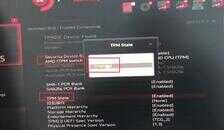
之后在cpu高级设置里打开虚拟化技术开关,amd和intel名称不同,找一下带svm vt字眼的选项也改成enable即可
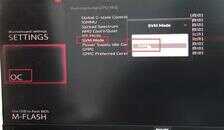

然后大多主板都是F10保存退出,ok第一步大功告成
第二步:安装虚拟机vmware程序
我这是14pro的版本,打开vmware程序,双击直接傻瓜式安装下一步下一步即可
第三步:利用vmware创建win的虚拟机
点击创建新的虚拟机——典型安装——稍后安装——上边默认——下边选项卡没有win11,选win10x64即可
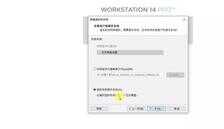

这里我们可以把默认名字改成win11,下边的位置默认就行,也可以进行更改
磁盘大小设置默认即可,这里选单个文件
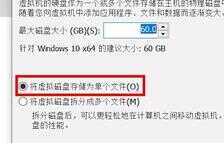
下一步,完成
继续设置,点击编辑虚拟机,内存2g 4g的随意,看自己内存大小,分配个一半或者四分之一

处理器建议内核设置2个以上,下边不用选

然后这里,选使用iso映像文件,找到我们的win11存放目录
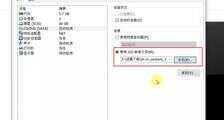
接下来是非常关键的一步,绕开微软验证
在访问控制这里添加一个密码,高级这里选uefi

然后硬件这里添加可信平台模块

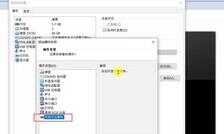
回去uefi变成灰色默认选项了,bios不可用
第四步:安装windows11
设置完虚拟机后,点击开启虚拟机

这里注意一下,等待几秒出现这个界面时,要快速按任意键,进入安装界面,不然会跳到boot选项
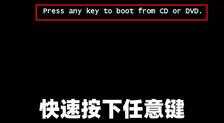
接下来又是无脑下一步就对了,这里我们选择专业版,勾选接受,下一步,这里选择自定义,
然后等待安装完成,大概十分钟左右吧

第五步:安装vmtools&激活win11
这样,我们就进入了win11界面,先说明一下,激活软件一般都是报毒,没什么关系
担心有问题的就别激活,只是个性化的东西不能用,还有稍微对性能有点影响
我们找到准备好的激活工具,打开它,这时候安全中心会弹窗提示报毒,直接允许并执行操作即可
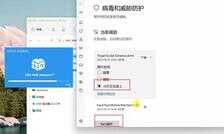
激活用智能识别就行,点击开始,等待片刻,完成激活,查看一下激活状态,显示已永久激活,上边版本显示为win10pro,不用管它
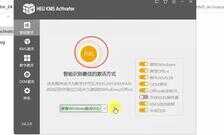
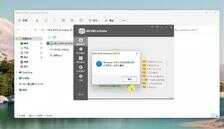
进到我的电脑看下激活状态,ok都没有问题
接下来安装vmtools,没有它的话,显示会不全屏

我们右击上边win11选项卡选择安装vmtools,会弹出驱动器,直接点击安装就行啦

至此操作完成
顺便说几个关于新系统的看法和小技巧
进入界面乍一看,你就会发现,哎,这微软终究还是错付了,果然它变得果里果气,失去了往昔硬朗的外形,看这。。。。在看这,都已经这样了,为什么不在尽善尽美一点,这样不好吗。。可你任务栏都整居中了,这通知栏为啥不整一下呢
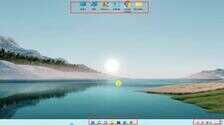
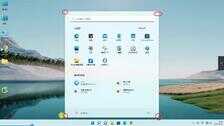
还有之前闹哄的挺凶练兼容安卓应用,这次正式版也并没有实现,后续应该会更新
之前版本的任务栏图标直接拖拽给整没了,需要右击-显示更多-固定到任务栏


然后绚丽的磁贴也整没了,也不能直接拖拽到开始菜单,仍然需要右击操作
复制粘贴不会用快捷键的方便了许多

另外在开始菜单所有应用里还新增了截图工具和便笺,还是挺好用的
其他的小伙伴们自己慢慢探索吧
我突然萌生了一个奇怪的想法,买一台m1的macbook,可以兼容ios的app,然后用虚拟机装个win11,以后它又能兼容安卓平台,至此,苹果、微软、谷歌三国归一统,民族大融合


就到这里我是黑猫,如有帮助,请点赞关注哦









